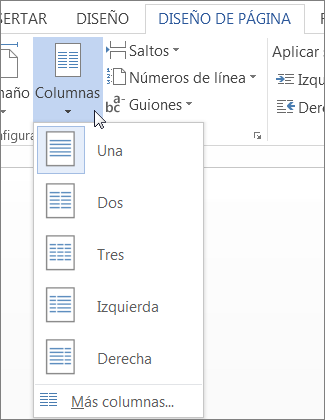WORD – ENCABEZADOS Y PIE DE PÁGINA DIFERENTES / COLUMNAS
Existe otro proceso para quitar un encabezado o pie de página de más páginas además de la primera (como la primera página de un capítulo nuevo). Comience por insertar un salto de sección.
Nota: Los saltos de sección no son lo mismo que los saltos de página. Si ya hay un salto de página antes de la página de la que quiere quitar el encabezado o pie de página, elimínelo y reemplácelo por un salto de sección como se indica a continuación.
- Haga clic donde quiera empezar una página nueva sin encabezado o pie de página.
- Haga clic en Diseño o Diseño de página > Saltos > Página siguiente para crear un salto.
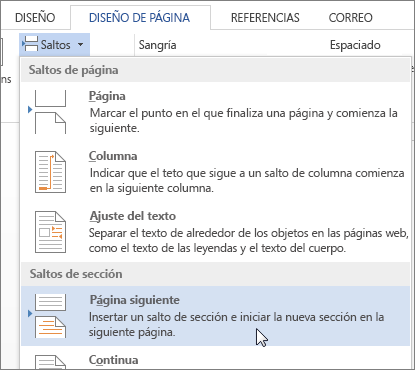
- Haga doble clic en el área de encabezado o pie de página (en la parte superior o inferior de la página) para abrir Herramientas para encabezado y pie de página.
- Haga clic en Vincular al anterior para desactivar los vínculos entre secciones.
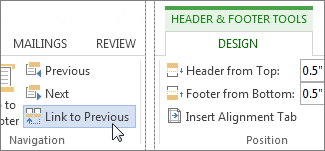
- Para eliminar el encabezado, haga clic en el botón Encabezado o Pie de página y elija Quitar encabezado o Quitar pie de página cerca del final del menú (deberá repetir los pasos 3 a 5 si quiere eliminar ambos elementos).Si desea cambiar el encabezado en esta página (y no eliminarlo):
- Para editar texto, seleccione el texto que desea cambiar y escriba el nuevo encabezado o pie de página en su sitio.
- Para cambiar el diseño, en la pestaña Diseño de las Herramientas de encabezado y pie de página, haga clic en Encabezado o Pie de página y elija un estilo de la galería.
- Para volver al cuerpo del documento, haga clic en Cerrar encabezado y pie de página.
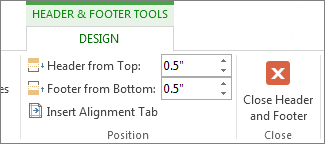
Sugerencia: Las herramientas de encabezado y pie de página también se pueden cerrar haciendo doble clic en el cuerpo del documento.
El encabezado o pie de página se quita de la primera página tras el salto de sección.
Para quitar todos los encabezados y pies de página después de un salto de sección, haga doble clic en el área de encabezado o pie de página de la página en la que quiera quitar estos elementos y, después, repita los pasos 4 a 6 anteriores. Si la sección tiene páginas pares e impares distintas, es probable que tenga que repetir este procedimiento.
Si, posteriormente, decide que quiere incluir encabezados y pies de página en el documento, inserte otro salto de sección y agregue un encabezado o pie de página a la nueva sección.
Aplique formato al texto con columnas al estilo de un boletín para que el texto pase de una columna a la siguiente, siempre dentro de la misma página. Puede agregar columnas a todo o parte del documento.
Aplicar columnas al documento
- En la pestaña Diseño, haga clic en Columnas.
- Haga clic en el diseño de columna que quiera. El diseño se aplica a todo el documento o la sección.
Notas: Para aplicar las columnas a parte de un documento o para cambiar las columnas ya aplicadas:
- Seleccione el texto o haga clic en la sección que quiera modificar.
- Haga clic en Diseño de página > Columnas.
- Haga clic en el diseño de columna que quiera.
Word establece automáticamente el ancho de las columnas para que se adapte a la página. Si los valores preestablecidos no funcionan para su diseño o necesita más de tres columnas, elija Más columnas y ajuste la configuración en el cuadro de diálogo Columnas.
| Descargar archivos para realizar trabajos prácticos sobre los temas abordados | |||
| ARCHIVOS SIN FORMATO | ARCHIVOS HECHOS | ||
| HYSERCA SOLIDARIA 1- | HYSERCA SOLIDARIA 1 HECHO | ||
 |
GUIA PRÁCTICA |  |
|